나에겐 목청 좋은 알렉사가 있지만... 친구 하라고 목청 좋은 시리를 데려왔다. 등록하자마자 스마트 스피커의 가장 핵심인 음질을 비교해 봤는데, 막귀의 입장에서는 홈팟이 조금 더 낫나...? 수준에 그쳤다. 둘 다 별로 거슬리지는 않는다. 계속 알렉사랑 같이 잘 쓰는 중이지만 이제 주변기기들이 다 애플 제품이고 음악 스트리밍 서비스도 주로 애플 뮤직을 사용하다 보니까 확실히 홈팟을 더 많이 사용하게 된다.

우선 기기등록을 해주었다. 홈팟 전원을 연결하면 아이폰에 이렇게 자동으로 이 흰색 홈팟이 네 홈팟이냐? 하고 확인을 해온다. 끝내주는 애플 생태계. 하라는 대로 하면서 다음, 다음, 다음, 다음을 누르다 보면 등록이 간단하게 완료가 된다.

등록이 완료되면 홈 앱(ホーム)에 이렇게 홈팟이 뜨게 된다. 이제 홈팟으로 스위치봇에 등록한 조명이나 에어컨을 조작하기 위한 세팅을 해줘야 한다.

지금 나는 스위치봇 허브에 리모컨으로 조작하는 조명과 에어컨이 등록되어 있는 상태고, 따로 스위치봇 스위치나 센서 같은 기기를 가지고 있지는 않다. 그런 경우에는 홈 앱에도 조명이나 에어컨이 홈팟에 악세서리로 등록되는 방식이 아니고, 숏컷 기능으로 스위치봇 앱에 등록되어 있는 리모컨을 동작시키는 방식으로 활용이 가능했다. 등록 순서는 이하와 같다(공식 페이지 설명).
- [SwitchBot 앱] 홈팟에 등록하고 싶은 리모컨의 설정 창으로 이동
- [SwitchBot 앱] Siri Shortcut (Beta)로 이동
- [SwitchBot 앱] 등록할 리모컨 버튼 선택
- [Shortcut 앱] 해당 버튼의 음성을 설정, 숏컷 저장
- [홈 앱] 홈팟의 설정 > 퍼스널 리퀘스트 ON으로 설정
1~4 까지는 등록하고 싶은 리모컨 버튼의 숏컷을 하나하나 만들어주는 작업이다. 원하는 버튼 수만큼 작업을 해줘야 한다.

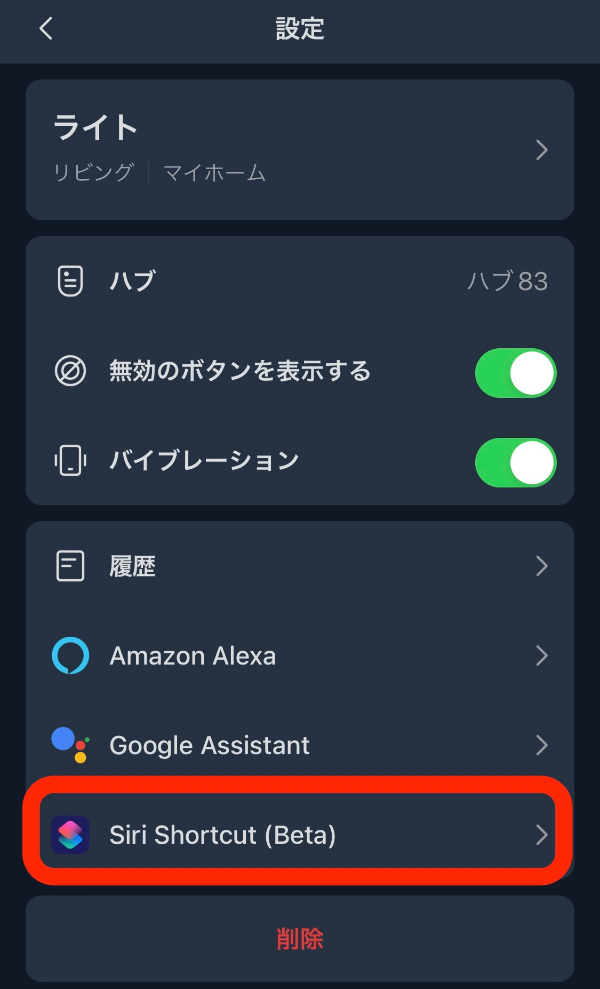


조명의 경우 버튼 별로 명령을 만들게 되지만, 에어컨 같은 경우는 버튼 별로가 아니고 원하는 상태를 지정한 후(예를 들면 냉방+설정온도 16도+풍향 자동 등) 그 상태에 대한 명령어를 설정하는 방식이다. 이런 식으로 원하는 버튼/상태의 숏컷을 다 만들어 줬으면 숏컷 어플에서 잘 등록이 되어있는지 한번 확인해 보자 무사히 등록이 되어있으면 이런 식으로 방금 만든 숏컷들이 표시될 거다.

마지막으로 홈팟이 동일 네트워크 안에 있는 등록된 유저의 목소리를 인식해서 숏컷을 실행할 수 있게 해줘야 하는데, 이 설정이 퍼스널 리퀘스트이다. 이 설정을 ON으로 해줘야지 시리가 내 목소리를 알아듣고 숏컷을 실행한다.

설정한 음성을 홈팟에게 말하면 (헤이 시리 라이토 케시떼) 숏컷이 실행된다.

홈팟을 스위치봇이랑 연계 세팅 해본 결과: 솔직히 좀 귀찮고 그렇게 상성이 좋지만은 않았다. 문제없이 실행은 되지만 그냥 허브랑 등록된 기기들 그냥 악세사리로 인식해 주면 좋을 텐데 못 할 일인가? 그래 어려울 수 있어 리스펙. 하고 알아봤더니 스위치봇 허브 2는 홈이랑 연계가 되는 것 같더라. 허브 2에 등록된 일부 스위치봇 제품(스위치봇 커튼, 블라인드 폴)은 홈 앱에 악세사리로 인식이 되는 모양. 허브를 바꿔야 하나? 음... 아직 일부 제품만 등록이 되는 듯하고, 일단은 지금 세팅으로 불편함 없이 사용 중이니 좀 더 두고 봐야겠다.
+ 지금 고민 중인 거 스위치봇 커튼 개폐기를 살까 말까. 하나에 1만 엔 조금 안 되는 게 너무 비싸긴 해.

전자기기 관련 다른 포스팅
[스마트 홈 만들기] 스마트락/오토락 기기 SESAME 5(セサミ5, 세사미5) 설치, 사용 후기
나의 스마트 홈 만들기는 ING 중이다. 오늘은 최근에 도입해서 한 달 정도 써본 SESAME 5(セサミ5)에 대해서 기록해 보겠다. 한국은 도어락을 쓰는 게 대부분이지만 일본은 아직도 열쇠가 주류이다.
diarykae.tistory.com
[Apple] 일본 애플 공식 사이트에서 Macbook Pro (M1 Pro) 를 인증 리퍼비쉬 제품 (認定整備済製品)으로
2020년에 M시리즈 애플 실리콘 칩이 출시가 되고 아주 난리난리가 났었다. 나는 폰이며 태블릿이며 워치며 대부분의 주변기기를 애플제품으로 사용하고 있지만 노트북만은 5년 전 아빠가 사준 레
diarykae.tistory.com
앱으로 iPhone13 mini 구매 후 Apple Store 가와사키(川崎)에서 직접 수령, 부서 젊은 사원들끼리 회식하
일본에 와서 iPhone8을 구매해서 쓰다가 재작년 3월 즈음에 iPhone SE 2세대를 구매했었다. 핸드폰이랑 그렇게 친하지도 않고 핸드폰 성능이 그렇게 좋을 필요도 없다고 느끼는 사람이라서(폰에 돈을
diarykae.tistory.com
[Apple] Apple Trade In 으로 iPhone8 보상 판매(下取り) 후기 1 :신청~택배 집하
이번에 iPhone13 mini를 구매(클릭 시 해당 포스팅으로 이동)하면서 가지고 있던 iPhone8을 보상 판매 해보았으므로 그 과정의 기록과 후기를 작성해 보겠다. 이 글은 1편으로 보상 판매 신청부터 iPhone
diarykae.tistory.com
[Apple] Apple Trade In 으로 iPhone8 보상 판매(下取り) 후기 2 : 보상 기기 감정~환불
iPhone13 mini를 구매(클릭 시 해당 포스팅으로 이동)하면서 가지고 있던 iPhone8을 보상 판매 해보았으므로 그 과정의 기록과 후기를 작성해 보겠다. 보상 판매 후기 1편(클릭 시 해당 포스팅으로 이
diarykae.tistory.com
[스마트 홈 만들기] 아마존 에코닷(Amazon EchoDot) + 스위치 봇(SwitchBot) / 스마트 스피커, 스마트 리모
스마트 홈을 만들어 보겠다고 작년 아마존 프라임 데이 세일 때 아마존 에코 닷과 스위치 봇 허브를 구매해서 지금까지 나름 유용하게 쓰고 있다. 에코는 모델이 다양한데, 최대한 심플하고 자
diarykae.tistory.com
[기계식 키보드 리뷰] 바밀로 문라이트 (Varmilo Moonlight) 무접점 데이지축 / 텐키리스 기계식 키보
1년 조금 넘게 서브로 사용하고 있는 바밀로 문라이트 무접점 35g 키보드 후기를 작성해 보겠음. 키보드 옵션 * 제품명 : Varmilo MA87 Moonlight * 배열 : ANSI 텐키리스 * 유선 키보드 * 스위치 : Varmilo 2세
diarykae.tistory.com
[기계식 키보드 리뷰] 키크론(Keychron) K8 / 키크론 팜레스트 / 텐키리스 기계식 키보드
현재 Keychron K8과 함께 산 키크론 우드 팜레스트를 1년 조금 넘게 메인으로 사용하고 있다. 키보드 옵션 * 제품명 : Keychron K8 유무선 기계식 키보드 * 스위치 : 게이트론 갈축 (핫스왑) * 라이트 : 화
diarykae.tistory.com
[전자기기 리뷰] 일본 아마존 프라임데이 / 샤오미 미 노트 10 라이트 리뷰 / Xiaomi Mi Note 10 LITE / 배
일본 인터넷 통판 시장의 큰손 아마존. 아마존은 일 년에 한두 번 '프라임 데이'라는 빅 이벤트가 있고, 그 기간에는 전자기기부터 생활용품까지 다양한 물건들을 크고 작은 비율로 세일하여 판
diarykae.tistory.com
'이것저것 > 전자기기너무좋아' 카테고리의 다른 글
| 잘가 Lenovo IdeaPad 320 어서와 Lenovo IdeaPad Slim 170 / 레노보 아이디어패드 새로 장만 (0) | 2024.05.04 |
|---|---|
| [스마트 홈 만들기] 스마트락/오토락 기기 SESAME 5(セサミ5, 세사미5) 설치, 사용 후기 (0) | 2023.06.25 |
| [스마트 홈 만들기] 아마존 에코닷(Amazon EchoDot) + 스위치 봇(SwitchBot) / 스마트 스피커, 스마트 리모컨 (0) | 2022.12.17 |
| [기계식 키보드 리뷰] 바밀로 문라이트 (Varmilo Moonlight) 무접점 데이지축 / 텐키리스 기계식 키보드 (0) | 2022.12.04 |
| [기계식 키보드 리뷰] 키크론(Keychron) K8 / 키크론 팜레스트 / 텐키리스 기계식 키보드 (0) | 2022.11.07 |